win11任务栏偏右如何设置 win11任务栏偏右的设置步骤
更新时间:2021-11-12 17:58:59作者:huige
使用win11系统的小伙伴应该都知道,任务栏一般是在屏幕正中间的,不过这个并不是固定的,我们可以根据自己的喜好来设置任务栏在左边还是右边,有些用户想要让任务栏偏右的话,要如何设置呢,本文就给大家说说win11任务栏偏右的设置步骤。
具体方法如下:
1、键盘Win+R 打开我们的运行框。
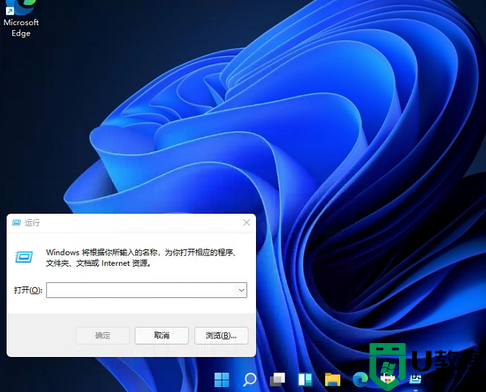
2、输入【regedit】回车打开注册表。
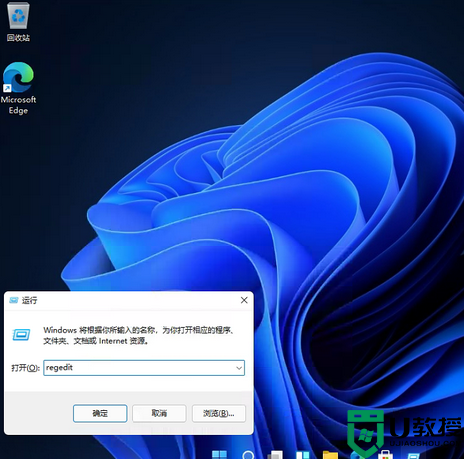
3、然后定位到这里:HKEY_CURRENT_USERSoftwareMicrosoftWindowsCurrentVersionExplorerStuckRects3。
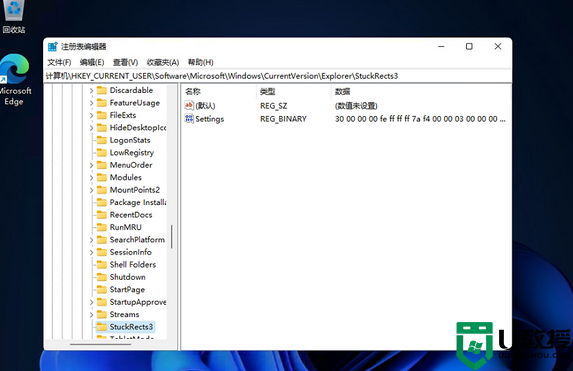
4、然后点击我们的【settings】修改。
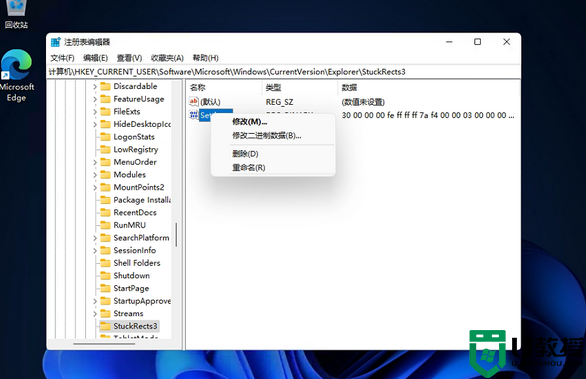
5、然后把FE下面的数值进行修改:
01任务栏置顶(在上)
02任务栏在右
03任务栏在下
04任务栏在左
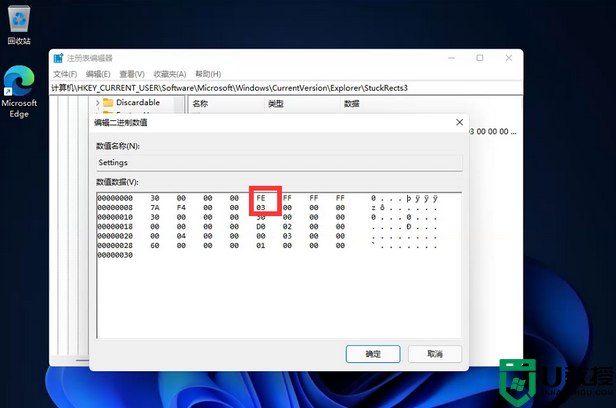
关于win11任务栏偏右的详细设置方法就给大家介绍到这里了,大家可以根据自己的喜好来进行设置吧,相信可以帮助到大家。
win11任务栏偏右如何设置 win11任务栏偏右的设置步骤相关教程
- win11任务栏如何设置偏左 win11任务栏设置靠左的步骤
- win11任务栏如何设置偏左 win11任务栏设置靠左的方法
- win11任务栏居中偏右怎么办 win11任务栏靠右边如何解决
- win11怎么把任务栏调到右边 win11将任务栏调到右边的步骤
- win11更改任务栏高度的步骤 win11任务栏高度如何设置
- win11任务栏如何居中 win11设置任务栏居中的步骤
- win11任务栏怎样使用小图标 win11任务栏小图标的设置步骤
- win11如何将任务栏置于顶部 win11系统将任务栏置顶的步骤
- win11调整任务栏大小的图文步骤 win11怎么设置任务栏大小
- win11状态栏居中如何设置 win11任务栏居中设置步骤
- Windows 11系统还原点怎么创建
- win11系统提示管理员已阻止你运行此应用怎么解决关闭
- win11internet选项在哪里打开
- win11右下角网络不弹出面板
- win11快捷方式箭头怎么去除
- win11iso文件下好了怎么用
热门推荐
win11系统教程推荐
- 1 windows11 中文怎么设置 win11语言设置中文的方法
- 2 怎么删除win11系统的所有无用文件 Win11删除多余系统文件的方法
- 3 windows11 任务栏设置全透明方法 win11任务栏全透明如何设置
- 4 Win11系统搜索不到蓝牙耳机设备怎么回事 window11搜索不到蓝牙耳机如何解决
- 5 win11如何解决任务管理器打不开 win11任务管理器打不开解决教程
- 6 win11序列号激活码2022年最新永久 免费没过期的win11激活码大全
- 7 win11eng键盘不好用怎么删除 详解删除win11eng键盘的方法
- 8 Win11时间图标不见的两种恢复方法
- 9 win11安装不上Autocad软件怎么回事 win11安装不上Autocad软件的处理方法
- 10 万能的Win11专业版激活码大全 Win11专业版激活密钥神key

